电脑应用大全.docx
《电脑应用大全.docx》由会员分享,可在线阅读,更多相关《电脑应用大全.docx(24页珍藏版)》请在冰豆网上搜索。
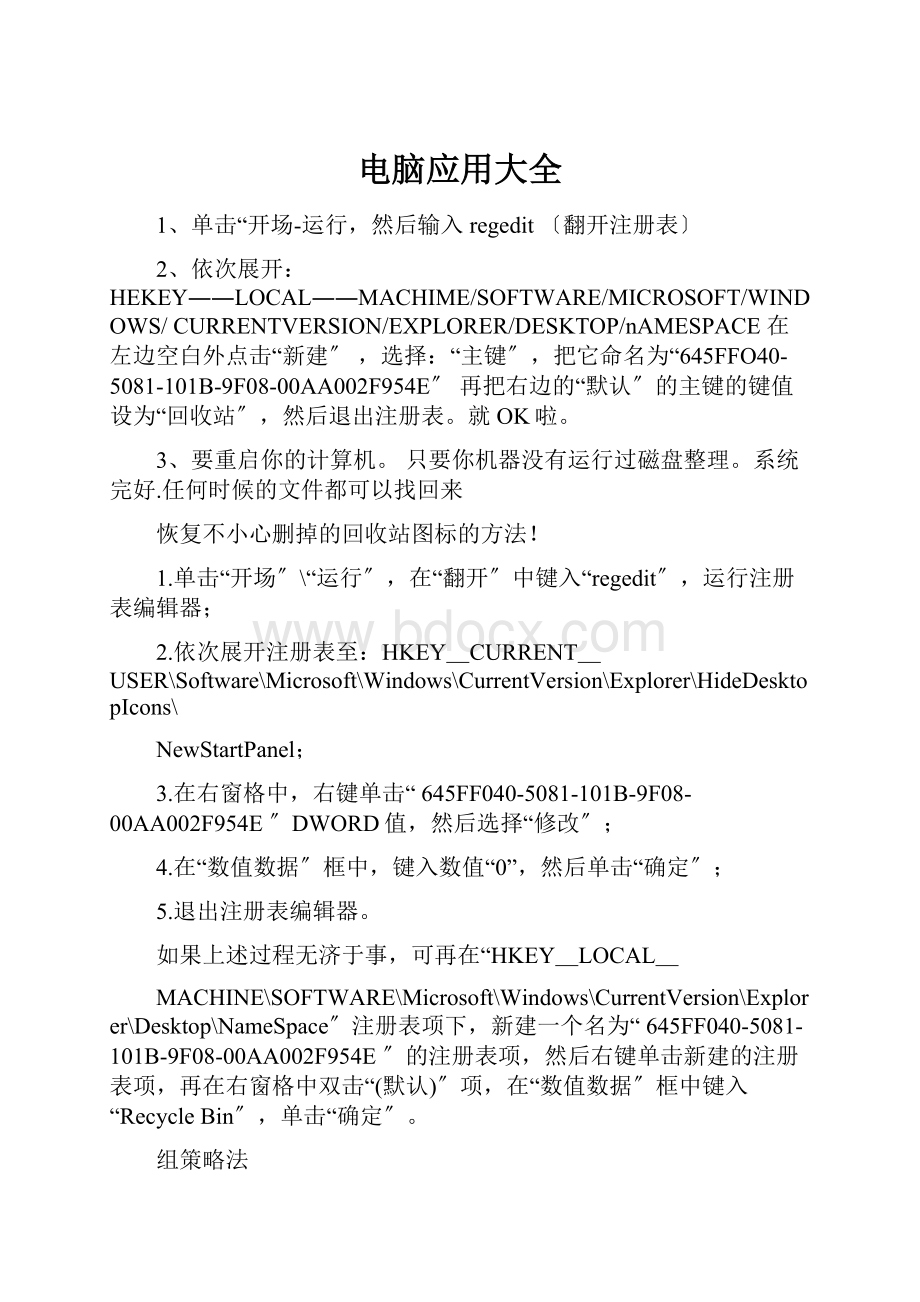
电脑应用大全
1、单击“开场-运行,然后输入regedit〔翻开注册表〕
2、依次展开:
HEKEY――LOCAL――MACHIME/SOFTWARE/MICROSOFT/WINDOWS/CURRENTVERSION/EXPLORER/DESKTOP/nAMESPACE在左边空白外点击“新建〞,选择:
“主键〞,把它命名为“645FFO40-5081-101B-9F08-00AA002F954E〞再把右边的“默认〞的主键的键值设为“回收站〞,然后退出注册表。
就OK啦。
3、要重启你的计算机。
只要你机器没有运行过磁盘整理。
系统完好.任何时候的文件都可以找回来
恢复不小心删掉的回收站图标的方法!
1.单击“开场〞\“运行〞,在“翻开〞中键入“regedit〞,运行注册表编辑器;
2.依次展开注册表至:
HKEY_CURRENT_USER\Software\Microsoft\Windows\CurrentVersion\Explorer\HideDesktopIcons\
NewStartPanel;
3.在右窗格中,右键单击“645FF040-5081-101B-9F08-00AA002F954E〞DWORD值,然后选择“修改〞;
4.在“数值数据〞框中,键入数值“0”,然后单击“确定〞;
5.退出注册表编辑器。
如果上述过程无济于事,可再在“HKEY_LOCAL_
MACHINE\SOFTWARE\Microsoft\Windows\CurrentVersion\Explorer\Desktop\NameSpace〞注册表项下,新建一个名为“645FF040-5081-101B-9F08-00AA002F954E〞的注册表项,然后右键单击新建的注册表项,再在右窗格中双击“(默认)〞项,在“数值数据〞框中键入“RecycleBin〞,单击“确定〞。
组策略法
1.运行组策略,方法是:
单击“开场〞\运行〞,在“翻开〞框中键入“GPEDIT.MSC〞,然后“确定〞;
2.在“用户配置〞下,单击“管理模板〞,然后双击“桌面〞;
3.双击“从桌面删除回收站〞;
4.单击“设置〞选项卡,选“未配置〞,然后单击“确定〞按钮。
小贴士:
“组策略〞就是将注册表的一些功能以更加明朗的模块形式展现出来,便于用户更好地操作与管理。
变通法
如果你使用以上方法仍无法恢复“回收站〞,那么可以通过创立“回收站〞的快捷方式来变通解决问题:
1.翻开“我的电脑〞;
2.在“工具〞菜单中,单击“文件夹选项〞命令;
3.单击“查看〞选项卡,然后去除“隐藏受保护的操作系统文件推荐〞复选框,出现警告消息时,单击“是〞按钮;
4.单击工具栏上的“文件夹〞按钮;
5.在左边窗口的“文件夹〞下,找到“回收站〞文件夹(即“Recycled〞文件夹),然后将“回收站〞文件夹,拖到桌面。
变通法虽然不能重建原来的“回收站〞图标,但能恢复“回收站〞的大局部功能,包括:
通过将文件拖入桌面上的“回收站〞图标来删除文件;通过双击桌面上的“回收站〞图标,右键单击要找回的文件,接着单击“恢复〞,来找回已删除的文件;通过右键单击桌面上的“回收站〞图标,然后单击“清空回收站〞来清空“回收站〞等。
当然,你无法通过右键单击“回收站〞快捷方式来访问“回收站〞的属性。
如要设置“回收站〞的属性,请按以下步骤操作:
双击桌面上的“回收站〞快捷方式,在“回收站〞文件夹的左上角,右键单击“回收站〞图标,然后单击“属性〞。
EasyRecovery〔可用行100%)
EasyRecoveryProv6.04汉化版
地址:
〔里面有汉化补丁〕
.crsky./soft/899.html
一款威力非常强大的硬盘数据恢复工具。
能够帮你恢复丧失的数据以及重建文件系统。
EasyRecovery不会向你的原始驱动器写入任何东东,它主要是在内存中重建文件分区表使数据能够平安地传输到其他驱动器中。
你可以从被病毒破坏或是已经格式化的硬盘中恢复数据。
该软件可以恢复大于8.4GB的硬盘。
支持长文件名。
被破坏的硬盘中像丧失的引导记录、BIOS参数数据块;分区表;FAT表;引导区都可以由它来进展恢复。
一、回收站里被删除文件
首先我们启动EasyRecovery,点击左边列表中的"数据修复"。
数据修复里面有六个选项,我们点击"DeletedRecovery",它的功能是查找并恢复已删除的文件。
选择要恢复文件所在的分区,在默认情况下软件对分区执行的是快速扫描,如果你需要对分区进展更彻底的扫描,就在"完成扫描"前打上勾就行了,选择好分区后,我们点击"下一步"。
点击下一步后,软件就开场扫描你刚刚选择的分区了。
经过3~4分钟的扫描后结果就出来了,你点击左面文件夹列表中的文件夹,在右面列出来到文件就是能被恢复的删除文件,选择一个要恢复的文件,一定要把前面的勾打上,然后点击"下一步"。
选择好要恢复的文件后,我们就来选择恢复目标的选项,一般我们都是恢复到本地驱动器里的,那么我们点击后面的"浏览"来选择文件保存的目录(选择分区时请注意,保存的分区不能与文件原来所在的分区一样,否那么不能保存)。
点击下一步后,文件就开场恢复了,恢复完成后,弹出一个对话框显示文件恢复摘要,你可以进展保存或者打印,然后点击"完成"。
一个文件就被恢复了。
二、格式化后文件的恢复
如果要恢复格式化后的文件,以前我们想都不敢想,现在不用怕了,因为我们有了EasyRecovery。
在软件界面我们点击"FormatRecovery",它的功能就是能从一个已经格式化的分区中恢复文件。
先选择我们已经格式化的分区,然后再选择这个分区格式化前的文件系统格式,现在一般都是"FAT32",选好后点击"下一步"。
软件就开场进展文件的扫描了。
扫描完成后,我们选择一个要恢复的文件,方法和前面的一样,然后点击"下一步"。
然后我们来选择恢复文件要保存的目录,再点击"下一步"。
接着文件就开场恢复了,恢复完成后,弹出一个对话框显示文件恢复摘要,你可以进展保存或者打印,最后点击"完成"。
EasyRecovery不仅能恢复被删除的文件,它还能恢复被破坏的硬盘中像丧失的引导记录、BIOS参数数据块、分区表、FAT表、引导区等都可以由它来进展恢复;而且最新的6.0版本使用了新的数据恢复引擎,能够对ZIP文件以及微软的Office系列文档进展修复。
如果你以前有重要的文件被误删除过,那就赶快安装EasyRecovery来恢复吧,只要时间相隔的不要太久(相隔太久原来删除的文件就有可能被覆盖掉的),相信一定能够恢复的!
1.任务栏里的显示桌面丧失了怎么办?
简单的方法:
:
记事本新建输入:
[Shell]
mand=2
IconFile=explorer.exe,3
[Taskbar]
mand=ToggleDesktop
保存为显示桌面.scf
拖到快速启动
2.系统自带的缩略图查看功能失效,只能显示图标,怎么办?
运行如下命令:
2000系统下:
regsvr32x:
winnt\system\thumbvw.dll
XP系统下:
regsvr32shimgvw.dll
3.我用XX搜索过的信息在下次登陆XX搜索引擎时双击登陆框会出现,登录论坛输入用户名也出现此类情况,如何消除登陆框以及搜索引擎搜索框里曾经输入过的信息?
1.点击“搜索〞空白栏,把鼠标移到搜索过的词上,当显示蓝色时按Delete键,就可以去除你不想留下的搜索词。
2.工具---internet选项--内容--自动完成--去除表单。
注意:
操作后关闭浏览器,再翻开就能实现了。
4.如何用WinRAR实现自动关机?
WinRAR命令模式的关机命令是“-IOFF〞。
如果配合其他参数,就可以实现当执行完某项操作后自动关闭计算机。
把指定文件全部添加到某个压缩文件中后就自动关机,那么我们可以在命令行中输入:
rara-ioffxxx?
?
.txt〔xxx表示压缩文件名;?
?
.txt表示将本文件夹中所有txt格式的文件全部添加至压缩包中〕
5.将“我的文档〞文件夹转到其他分区,下次重装系统时."我的文档"里的资料不用备份.右击“我的文档〞-“属性“-“移动〞,设置到系统盘以外的分区即可。
6.将IE临时文件夹转到其他分区:
翻开IE浏览器,选择“工具“-“internet选项〞-“常规〞-“设置〞-“移动文件夹〞,设置设置到系统盘以外的分区即可。
Windows临时文件夹
先在其他分区创立一个TEMP文件夹,例如:
E:
\TEMP。
翻开“控制面板〞“系统〞“高级〞“环境变量〞,分别双击“TEMP〞和“TMP〞这两个变量名,弹出“编辑用户变量〞对话框,在“变量值〞中填入E:
\TEMP,确定即可.复原变量值
IE临时文件夹
先在其他分区创立一个IE临时文件夹,例如:
E:
\临时文件夹。
翻开IE浏览器,选择“工具〞“Internet选项〞“常规〞,点击“Internet临时文件夹〞栏的“设置〞按钮,弹出“设置〞面板,点击“移动丈件央〞,在E盘找到创立的IE临时文件夹,点击两次“确定〞后,系统会提示要重启计算机,重启电脑后IE临时文件夹就被设置在E盘了
7.程序安装目录
系统将程序安装目录默认在C盘ProgramFile文件夹里,随着安装程序的增多,将会占据大量C盘空间,所以最好将程序都安装在其他分区里。
如果觉得每次都用手动更改太麻烦,可以通过修改注册表的方法来实现。
翻开“注册表编辑器〞对话框,在对话框中展开
“HKEY_LOCAL_MACHINE\software\Microsoft\Windows\CurrentVersion〞项。
在右侧窗口找到“ProgramFilesDir〞值,双击该值,在“数值数据〞框中输入D:
\ProgramFile,然后单击“确定〞,重新启动电脑后即可完成设置
8.找回丧失的桌面图标透明效果
答:
由于WinMatrixXP软件自动激活了你的动态桌面(ActiveDesktop),所以图标透明效果就没有了。
在“运行〞中输入“gpedit.msc〞,翻开组策略;在“用户配置→管理模板→桌面→ActiveDesktop〞中,点活动桌面属性选定“未被配置〞,点禁用活动桌面属性选定“已禁用〞;最后翻开控制面板,在经典视图中翻开系统,在“性能→高级选项→性能→视觉效果〞里选取“在桌面上为图标标签使用阴影〞即可(默认情况下,最后一步可忽略)。
9.在浏览网页的时候按下滑轮,会出现2个黑色的三角形,之后把鼠标放在三角形之后,滚动条就慢慢的往上移动,向下就不用我说了吧。
冬天很冷的时候,在网上看书的话,可以不让你的手暴露在冷空气中。
10.桌面时间旁加上自己的名字
①:
开场/控制面板/语言和区域
②:
按区域语言选择
③:
按自定义
④:
按时间
⑤:
把AM和PM符号换上自己名字(可以输入中文)
⑥:
在时间格式栏h:
mm:
ss前或后加上tt
〔tth:
mm:
ss名字在左边/h:
mm:
sstt名字在右边〕
11.按住ALT键,双击文件夹。
即可显示属性。
如按住ALT键,双击桌面上我的电脑。
12.通常来讲,在WPSOffice中插入的图片效果比在MSOffice中更清晰。
但有时我们为了得到较小的文件体积,采用压缩比拟大的JPG等格式的文件时,图片会产生失真。
解决方法如下:
首先翻开一个建立图像的应用程序,笔者使用的是Windows的“画图〞程序。
然后翻开需要插入的图片,另存为BMP格式(如果原图是BMP格式当然就不用改变格式了)。
接着选择“复制〞命令,再切换到WPSOffice文档中,将插入点移到要插入图像的位置,在常用工具上单击[粘贴]按钮就可以了。
13.XP(sp2)自带的恶意程序扫描器在运行栏键入:
MRT.EXE就可以翻开的,并随时查杀系统。
很不错,请相互推荐使用。
14.WIN+U+U
关机!
!
15.WIN+L锁定屏幕
16.CTRL+SHIFT+ESC=CTRL+ALT+DEL=WINDOWS任务管理器
17.无需任何软件实现定时关机100%成功
开场-运行输入shutdown-s-t10001000代表要设定的时间,单位秒
18.BT片子下到99%没种了最简单的解决方法!
!
不用任何工具软件
BT片子下到98%,99%没种了是常事,可以说在网上看到了许多这种问题的解决方法,什么专用播放器啊,工具啊,一大堆。
。
。
。
。
其实我觉得大不必这么麻烦,如果是98%,99%的话,直接改扩展名就可以了,先是在工具---文件夹选项---查看,里面把〞隐藏文件扩展名“的钩子去掉。
比方一个片子下到99%,文件名是“达芬奇密码.rmvb.bt!
",直接把".bt!
"去掉就好了,变成"达芬奇密码.rmvb",这样片子就能播放了。
这样做的主要原因是片子下载到98%99%几乎已经接近完全了,可以强行播放。
19.怎样让QQ图标在任务栏消失?
方法是翻开个人资料,进入系统设置-根本设置,将“任务栏显示图标〞前去勾确定,在将面板最小化即可,ok了,要想复原面板,只要按“ctrl+alt+z"即可显示。
21.一台旧电脑,配置:
845主板,C1.7CPU,MX400显卡,DDR256内存.
重装XP系统,在复制文件时,经常出现错误.报错信息是"无法找到原文件",而N次中断安装.某时可以看见安装界面,而出现"发生致命错误,无法安装"直接退出.
疑心是分区不正确,重新分区后,故障依旧.
又想自己把原来20G的硬盘换成了60G的,是不是主板BIOS老了不支持.又把主板BIOS刷成了最新版本.还是没有解决问题.
把硬盘和光驱换到自己的另一台机子上,一切正常.安装顺利进展.
最后锁定到了内存上,找了一条同类型内存更换后,问题解决!
把原机内存装回去,在运行时经常会出现内存逻辑错误提示,别看它能被机子直接检测到,但是软故障一样致命.
22.ESC键不太为人知的几个妙用
对于一般用户而言,位于键盘左上方的ESC键并不常用,但你知道吗?
其实借助ESC键还能实现不少快捷操作哦!
①.上网时,如果点错了某个网址,直接按ESC键即可停顿翻开当前网页。
②.上网时总免不了要填写一些用户名什么的,如果填错了,按ESC键即可去除所有的框内内容;而打字时,如果打错了也可以按ESC键来去除错误的选字框。
③.除了“Ctrl+Alt+Del〞组合键可以调出windows任务管理器外,按下“Ctrl+Shift+Esc〞组合键一样能启动任务管理器。
④.当某个程序不处于活动状态而我们又想将其恢复为活动状态时,按“Alt+Esc〞键即可激活该应用程序,而不必用鼠标点击程序标题栏。
⑤.对于存在“取消〞选项的弹出窗口而言,如果你要选择取消的话,直接按ESC键即可实现“取消〞操作
23.XP(sp2)自带的恶意程序扫描器在运行栏键入:
MRT.EXE就可以翻开的,并随时查杀系统。
24.关机时清空页面文件
翻开“控制面板〞,单击“管理工具→本地平安策略→本地策略→平安选项〞,双击其中“关机:
清理虚拟内存页面文件〞一项,单击弹出菜单中的“已启用〞选项,单击“确定〞即可。
25.解决IP地址冲突问题的方法
如果您使用的计算机的操作系统是:
windows2000或windowsXP
点击左下角“开场〞→“运行〞,键入:
ipconfig/release,点击“确定〞,在此点击“开场〞→“运行〞,键入:
ipconfig/renew,点击“确定〞,即可解决问题。
26.快捷键:
win+e直接翻开“资源管理器〞,win+f直接翻开〞搜索"
27.有时候电脑故障重启不起作用的时候,不妨试试关机,几分钟后再开机,运气好的话故障会解决的
29.查看驱动器组件信息
右键点击“我的电脑〞,点选弹出选单中的“管理〞,依次翻开“可移动存储〞→“库〞,用右键点击所要查询的驱动器,点选弹出选单中的“属性〞,点选“设备信息〞就可看到驱动器的信息了
30.解除制止网页内容复制的方法!
点选IE浏览器菜单:
工具/internet选项/平安/自定义级别/选择级别为:
高级,点击重置,确定,然后点击刷新按钮或者F5键,刷新要复制的网页,这时候就可以拉选需要复制的内容了。
31.现在病毒及木马横行,网上银行、网上购物、电子支付、在线游戏的平安常受到他们威胁。
我们可以使用win自带的软键盘来代替直接鍵盘输入这样相对来说会平安很多。
方法:
开场-运行-osk-确定
32.一般来说,拔除移动硬盘时,需要先双击系统托盘区域处的“拔下或弹出硬件〞的图标,再选中目标移动硬盘,之后执行“停顿〞命令,当屏幕出现平安插拔的提示时,才能把移动硬盘从计算机中拔出来。
现在可以这样做:
在右下角系统托盘的U盘图标上点击鼠标左键,在弹出的提示条上再点一下左键,即可实现平安插拔了。
33.找回任务栏输入法图标----XP下任务栏上的输入法设置图标消失了,只要在"运行"栏中输入"ctfmon.exe",就可恢复.
34.Win+R翻开运行对话框
35.WORD编缉文档时,随意放大缩小页面,按住CTRL键,滚动鼠标小轮,即可实现
36.便捷地硬盘碎片整理
电脑使用一段时间后硬盘会产生大量文件碎片,用户需要定期调用磁盘碎片整理程序进展清理。
为此,这里向你提供一个可以让你更加便捷地调用整理硬盘碎片程序的方法。
用户使用“记事本〞编辑一个名为"context_defrag.inf"的注册表导入文件,并在该文件中输入以下内容:
;context_defrag.INF
;AddsDefragtotherightclickcontextmenuinWindowsXP
[version]
signature="$CHICAGO$"
[DefaultInstall]
AddReg=AddMe
[AddMe]
HKCR,"Drive\Shell\Defrag\mand",,,"DEFRAG.EXE%1"
编辑完毕后用鼠标右击该文件并选择“安装〞,安装后即在Windows
XPxx作系统内添加了一个文本菜单。
用户需要整理硬盘时,翻开“我的电脑〞,用鼠标右击选中需要进展整理的硬盘盘符,从弹出的文本菜单中选择"defrag"项,这时系统就会自动调用内置的"defrag.exe"程序整理硬盘。
如果用户需要将上述安装到系统注册表的信息删除,可使用regedit.exe注册表编辑器进展编辑修改,具体xx作为寻找到"HKEY_CLASSES_ROOT\Drive\shell\"目录项,删除其中的"defrag"文件夹,最后关闭注册表编辑器。
37.鼠标双击屏幕下面的时间显示区,可立即闪现出时间日期属性
38.三秒钟重启你遇到过吗?
注意!
不是中毒不是停电,也不是插件捣乱。
而是实实在在的快速重启!
现在我就来告诉你如何实现这个微软的隐藏秘籍。
不过仅限于紧急状态使用哦!
首先进入xp任务管理器就是那个ctrl+alt+del,仔细看,大招来了!
按住左手边的ctrl然后用鼠标点击“重新启动〞,数1.2.3。
计算机以迅雷不及掩耳盗铃之势重启了!
而且这种重启为正常重启动,不会出现自检的情况。
呵呵这样重启绝比照那种麻烦的点击开支重启快上N多倍,但仅推荐在系统处于无响应或者紧急状态使用!
因为这种方式相当于Win98下连续两次按“ctrl+alt+del〞。
39.完毕无法关掉的程序?
ctrl+alt+del翻开任务管理器,选择进程中的此程序,单击鼠标,选择"完毕进程",就行了
40.防止子女玩电脑
以往都在CMOS中设置密码。
现在只要在XP的用户中设置密码,而且用户只设置一个,不在时,点开场-?
注销-?
切换用户,子女们再想玩电脑就玩不成了,自己玩时,输入密码,进入桌面,原来运行的程序都还在,一个都不少!
不象在CMOS中设置密码那么麻烦了。
41.如何找回丧失的任务管理器
①?
点击开场——运行,然后输入gpedit.msc回车翻开组策略编辑器,依次找到管理模版——系统——Ctrl+Alt+Del选项,在右侧找到“删除任务管理器选项〞,右击属性选择“未配置〞确定即可。
如果本来显示的就是“未配置〞,可以先选择启用——应用,然后重新选择“未配置〞,确定退出即可。
②?
新建一个文本文件:
XXX.txt
翻开后在这个文本文件中输入以下内容:
【假设是98系统,那么】
REGEDIT4
[HKEY_CURRENT_USER\Software\Microsoft\\Windows\CurrentVersion\Policies\System]
"DisableTaskmgr"=dword:
00000000
【假设是2000或XP,那么】
WindowsRegistryEditorVersion5.00
[HKEY_CURRENT_USER\Software\Microsoft\\Windows\CurrentVersion\Policies\System32]
"DisableTaskmgr"=dword:
00000000
然后将这个文本文件改名为XXX.reg,此时系统会有一个提示,不用管它直接点确定。
然后再双击这个文件,提示输入注册表,选“是〞。
42.如何找回丧失的任务管理器
①?
点击开场——运行,然后输入gpedit.msc回车翻开组策略编辑器,依次找到管理模版——系统——Ctrl+Alt+Del选项,在右侧找到“删除任务管理器选项〞,右击属性选择“未配置〞确定即可。
如果本来显示的就是“未配置〞,可以先选择启用——应用,然后重新选择“未配置〞,确定退出即可。
②?
新建一个文本文件:
XXX.txt
翻开后在这个文本文件中输入以下内容:
【假设是98系统,那么】
REGEDIT4
[HKEY_CURRENT_USER\Software\Microsoft\\Windows\CurrentVersion\Policies\System]
"DisableTaskmgr"=dword:
00000000
【假设是2000或XP,那么】
WindowsRegistryEditorVersion5.00
[HKEY_CURRENT_USER\Software\Microsoft\\Windows\CurrentVersion\Policies\System32]
"DisableTaskmgr"=dword:
00000000
然后将这个文本文件改名为XXX.reg,此时系统会有一个提示,不用管它直接点确定。
然后再双击这个文件,提示输入注册表,选“是〞。
43.开机弹“我的文档〞翻开HL